
Мицрософт Ворд је моћанУређивач текста дизајниран за стварање и уређивање огромног броја формата уредских докумената. Са поуздањем можемо рећи да у скоро свакој другој институцији која се бави обрадом текстуалних података рачунари поседују управо реч.

Садржај аутоматски довршава садржај
Претпоставимо да је ваша драгоцена диплома већЈа сам спреман, али само морате то да исправите Наравно, присуство садржаја (као што је већ поменуто) је предуслов за његово приказивање. Посебно марљиви људи могу га добро напунити руком. Али немојте заборавити да се ова операција може извести аутоматски, а садржај који сте ручно исписали најчешће неће бити тако тачан. Размотримо све кораке у овом процесу детаљније. Одмах упозоравамо кориснике да је рад у програму Ворд прилично туп.

По правилу су сви главни делови и поглавља текстатреба приписати првом нивоу, другом нивоу треба узети у обзир све поднаслове, а одломке трећем типу. Међутим, ако је садржај вашег документа већ веома разгранат, тада можете сами да додате неке поене. Након превентивне провере целог текста на грешке и недоследности, све горе наведене радње изводимо поново. Будући да почетницима неће бити лако креирати садржај у програму Ворд, препоручљиво је да с посебном пажњом проверите све фазе вашег рада.
Садржај Уметање Ворд
Тек након тога опет идемо на другостраницу свог дела. То ће бити табела садржаја. Идемо на картицу са називом "Везе", на левој страни пронађемо ставку "Садржај", изаберемо опцију која је потребна за вашу врсту посла. Можете одабрати садржај са пуњењем (са тачкицама) и са оним који га нема. Ако имате такву жељу, можете чак и да направите своју листу. Међутим, ако га користите, мораћете сами да унесете имена поглавља. Не вреди ни рећи да почетници не би требали стварати такав садржај у Ворду.
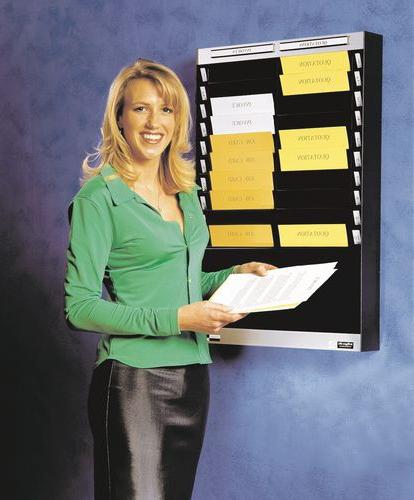
Да бисте то учинили, у пољу под називом „Садржај“ вам је потребнокликните десним тастером миша, а затим изаберите ставку са називом "Ажурирај поље" у контекстном менију који се појави. Можете ажурирати целу табелу садржаја или можете само бројеве страница. Наравно, не може свако прво испунити све бодове, али исплати се! Наравно, аутоматски се садржај у Ворду назива "аутоматски", прилично условно, али ипак ће програм одрадити већину посла. Последња опција вам је корисна нарочито често, јер текст има тенденцију „ићи“, услед чега се нумерирање мења. Надамо се да ћете након читања нашег чланка моћи да сами направите садржај у Речи.


























